Як дізнатися версію яндекс.браузер
Для звернення в технічну підтримку Яндекс, перевірки актуальності встановленого браузера і в інших цілях користувачеві може знадобитися інформація про поточну версію цього веб-оглядача. Отримати дані відомості легко і на ПК, і на смартфоні.
Дізнаємося версію яндекс.браузер
При виникненні різних проблем, а також в інформаційних цілях користувачеві комп'ютера або мобільного пристрою іноді потрібно знати, яка версія яндекс.браузер встановлена на пристрої в даний момент. Це можна подивитися по-різному.
Варіант 1: ПК-версія
Далі ми розберемо, як подивитися версію веб-браузера в двох ситуаціях: коли яндекс.браузер запущений і коли зробити цього не виходить з якихось причин.
Спосіб 1: Налаштування яндекс.браузер
Якщо програма функціонує коректно і ви без праці можете їй користуватися, виконайте наступні дії:
- Відкрийте «Меню», наведіть курсор миші на пункт «Додатково». З'явиться ще одне меню, з якого виберіть рядок «Про браузері» і натисніть на неї.
- Вас перекине на нову вкладку, де зліва відображена поточна версія, а в центральній частині вікна написано, що ви користуєтеся останньої версій ВХ або ж замість цього з'явиться кнопка, яка пропонує завантажити і встановити оновлення.
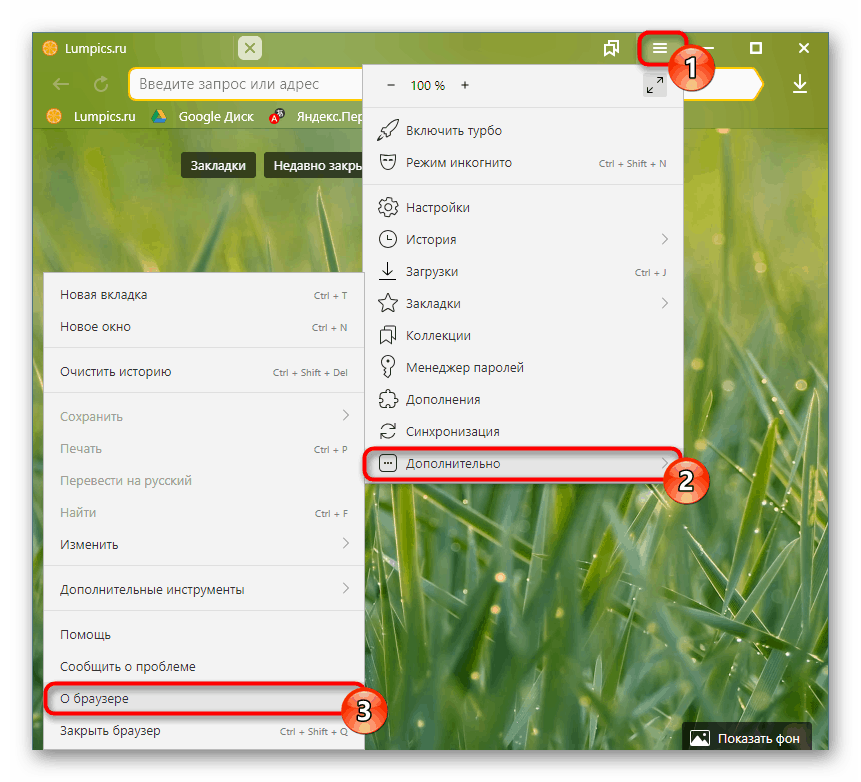
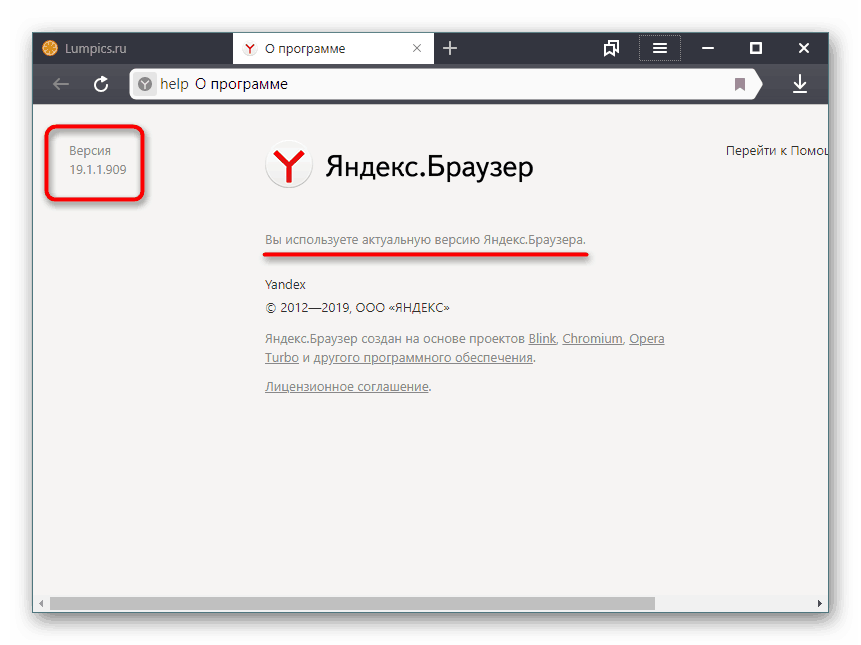
Ви також можете швидко потрапити на цю сторінку, ввівши в адресний рядок цю команду: browser://help
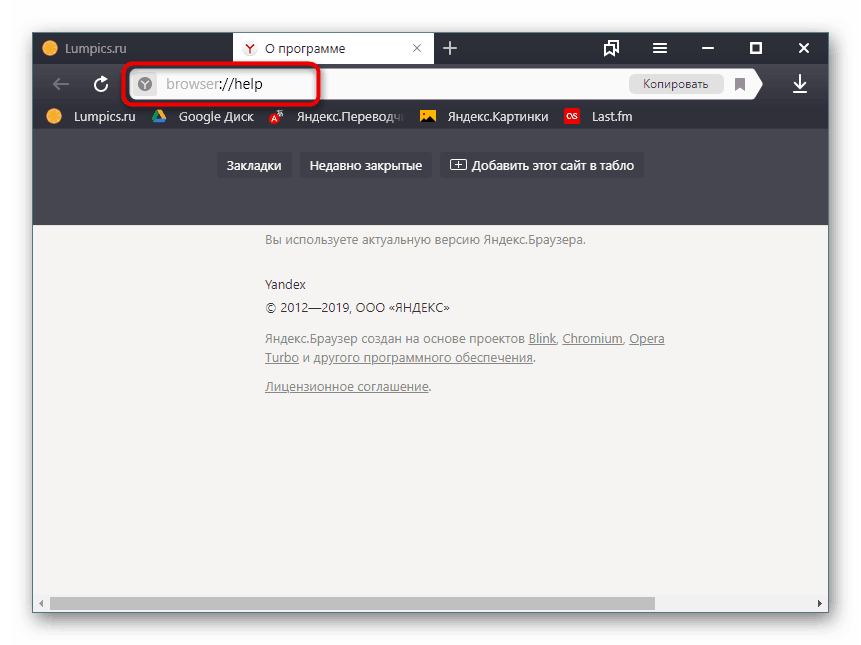
Спосіб 2: Панель управління / Параметри
Коли не виходить запустити яндекс.браузер в силу якихось обставин, його версію можна дізнатися і іншими шляхами, наприклад, через меню «Параметри» (актуально тільки для Windows 10) або «Панель управління».
- Якщо у вас встановлена Windows 10, натисніть по «Пуск» правою кнопкою миші і виберіть «Параметри».
- У новому вікні перейдіть в розділ «Додатки».
- Зі списку встановленого ПО знайдете яндекс.браузер, натисніть по ньому лівою кнопкою миші, щоб побачити версію програми.
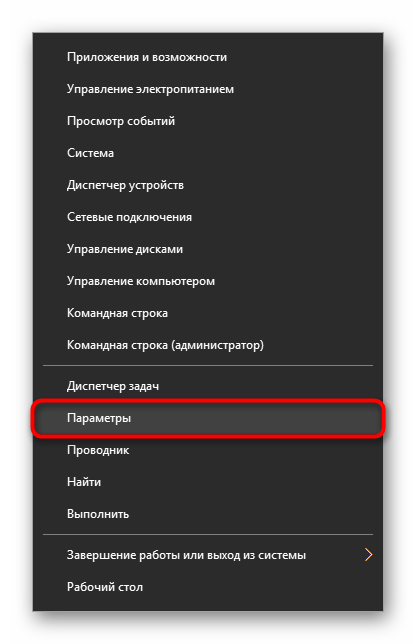
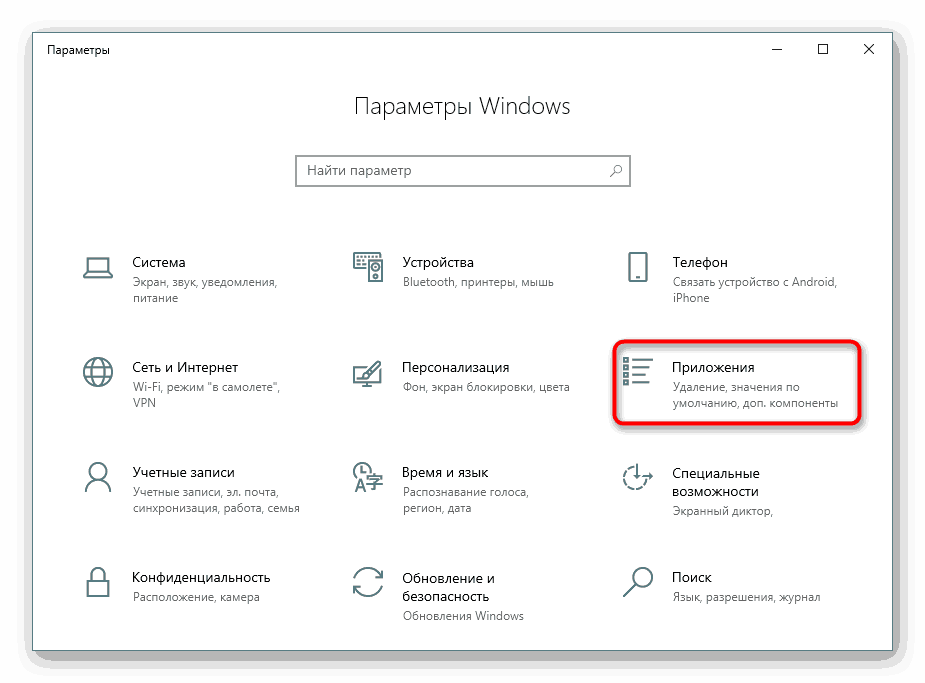
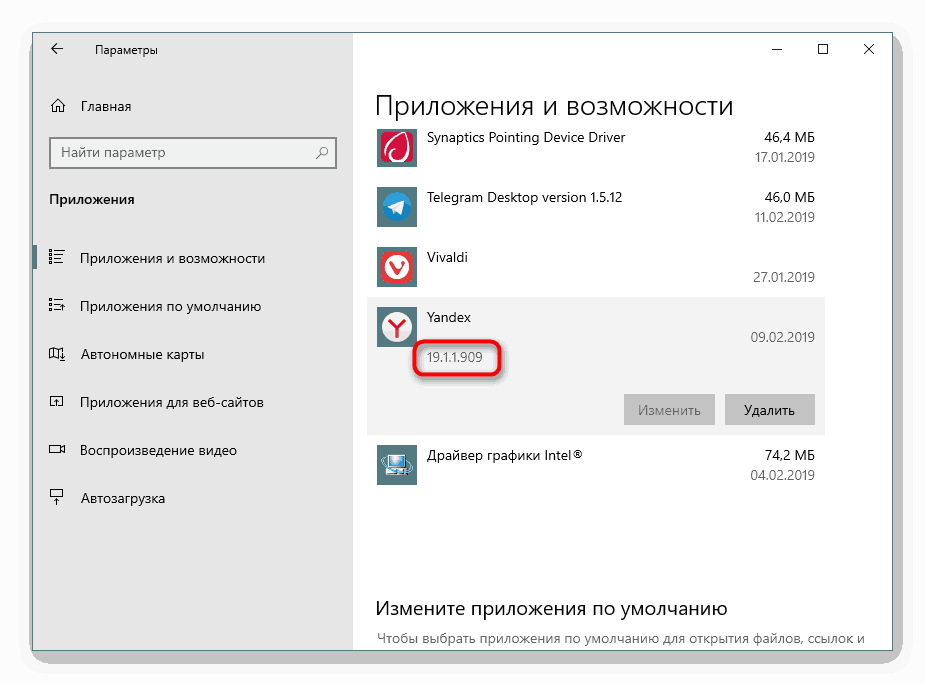
Всім іншим користувачам пропонується скористатися «панеллю керування».
- Відкрийте «Панель управління» через меню «Пуск».
- Перейдіть в розділ «Програми».
- У списку інстальованого ПО знайдіть яндекс.браузер, клікніть по ньому ЛКМ, щоб трохи нижче відобразилася інформація про версії веб-браузера.

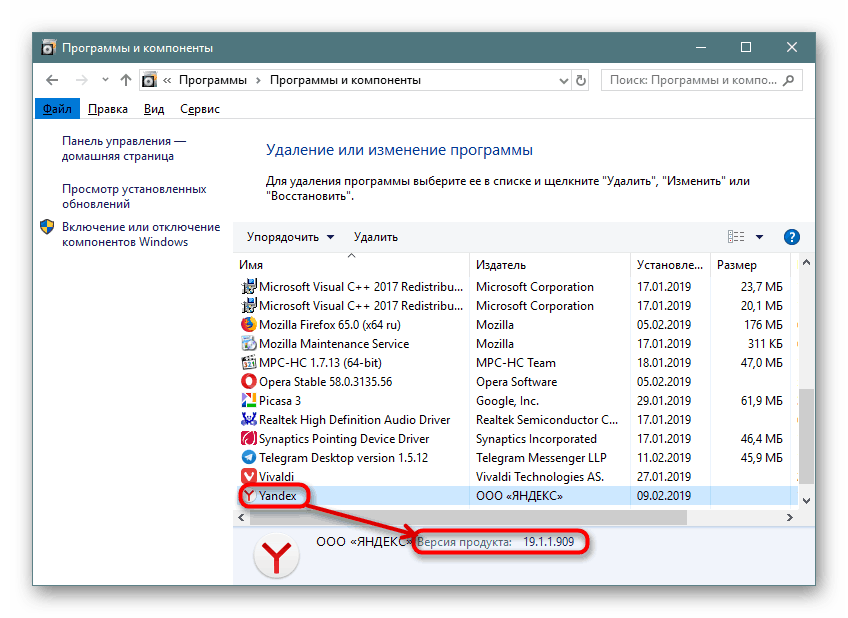
Варіант 2: Мобільний додаток
Рідше версію ВХ потрібно дізнатися і власникам мобільних пристроїв, що використовують цей оглядач як вихід в інтернет. Тут також досить виконати всього кілька кроків.
Спосіб 1: Установки програми
Швидше за все буде дізнатися версію через настройки запущеного веб-оглядача.
- Відкрийте яндекс.браузер, перейдіть в його «Меню» і виберіть «Налаштування».
- Прокрутіть список до самого низу і тапніте за пунктом «Про програму».
- У новому вікні буде вказана версія мобільного браузера.
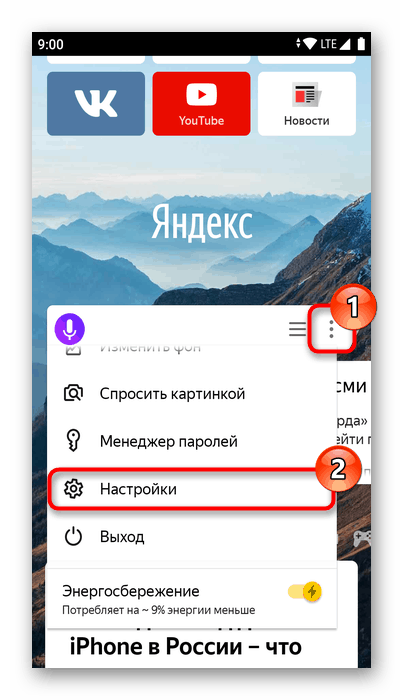
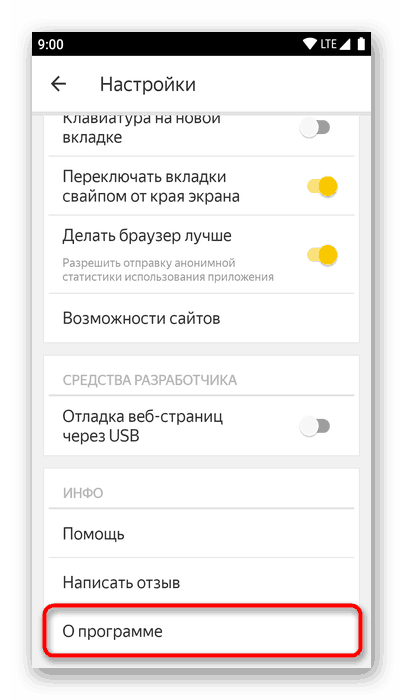
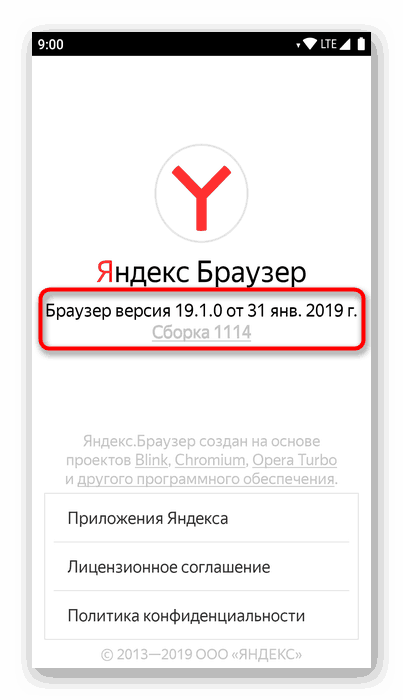
Спосіб 2: Список додатків
Чи не запускаючи веб-оглядач, ви також можете дізнатися його поточну версію. Подальша інструкція буде показана на прикладі чистого Android 9, в залежності від версії і оболонки ОС порядок дій збережеться, але назви пунктів можуть трохи відрізнятися.
- Відкрийте «Налаштування» і перейдіть в «Програми та повідомлення».
- Виберіть яндекс.браузер зі списку останніх запущених додатків або натисніть на «Показати всі додатки».
- З переліку встановленого ПО знайдіть і тапніте по «Браузер».
- Ви потрапите в меню «Про програму», де розгорніть «Додатково».
- У самому низу буде вказана версія яндекс.браузер.
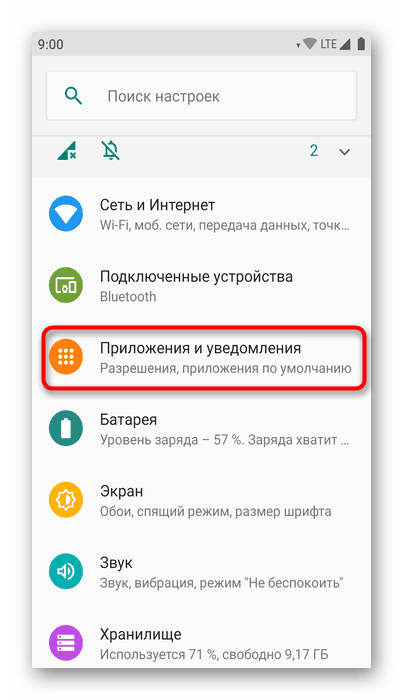
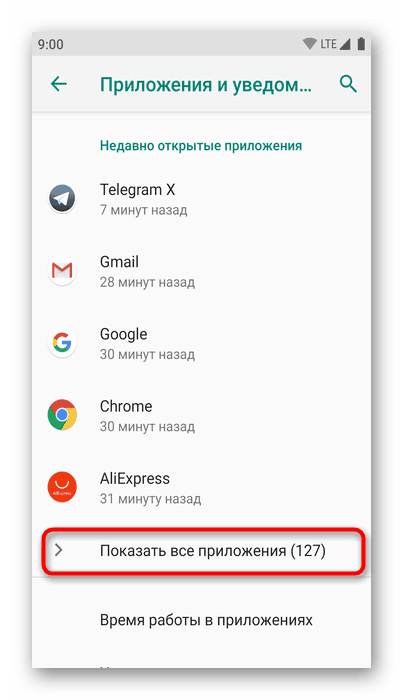
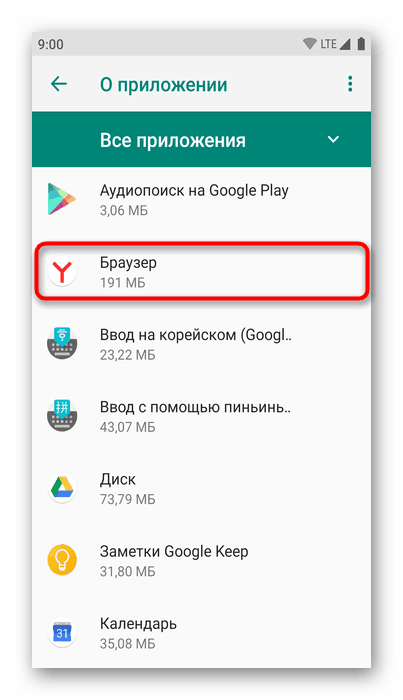
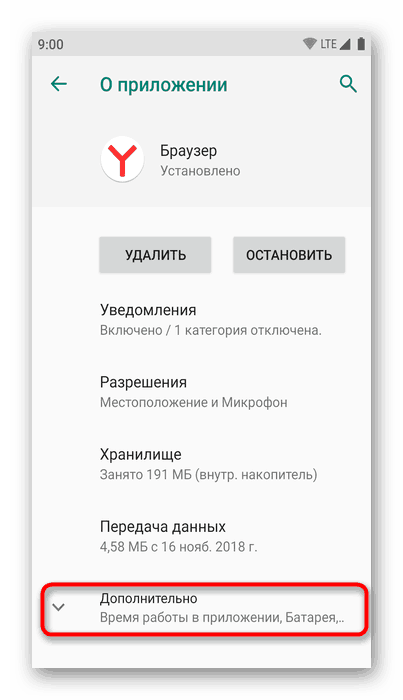
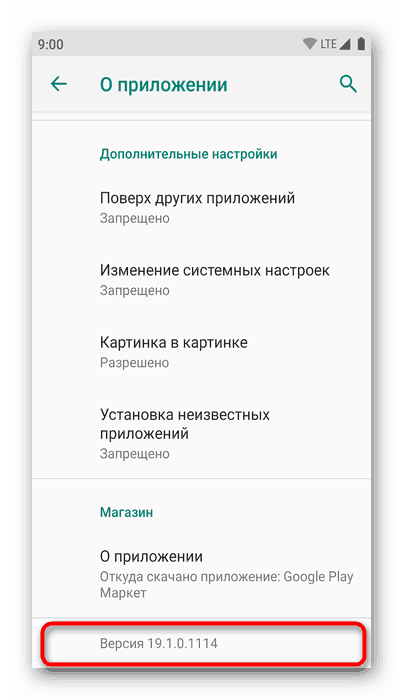
Тепер ви знаєте, як дивитися версію десктопного та мобільного яндекс.браузер через його налаштування або навіть не запускаючи веб-оглядач.